Kuidas muuta Apple Maili uut meiliheli
Mida teada
- Avage rakendus Mail ja valige Mail > Eelistused menüüribal.
- Valige Kindral sakk.
- Valige kõrvalolevast rippmenüüst uus heli Uued sõnumid kõlavad.
Selles artiklis selgitatakse, kuidas muuta Maci uut meiliheli, kasutades Apple Maili operatsioonisüsteemis OS X Lion (10.7) ja uuemates versioonides. See sisaldab teavet muude meili eelistuste kohta, mida saate kohandada.
Kuidas muuta Apple Maili uut meiliheli
Rakendus Mail sisse Mac OS X ja macOS teatab uuest kirjast vaikeheliga. Saate aga valida Maili eelistuste loendist erineva märguandetooni ja see kõlab iga kord, kui teie postkasti saabub uus kiri.
Apple Maili uue sõnumi saabumisel kõlava heli muutmiseks tehke järgmist.
Ava Mail rakendus.
-
Valige Mail > Eelistused menüüribal Mail.
Klaviatuuri otsetee eelistuste avamiseks on Käsk+, (koma).
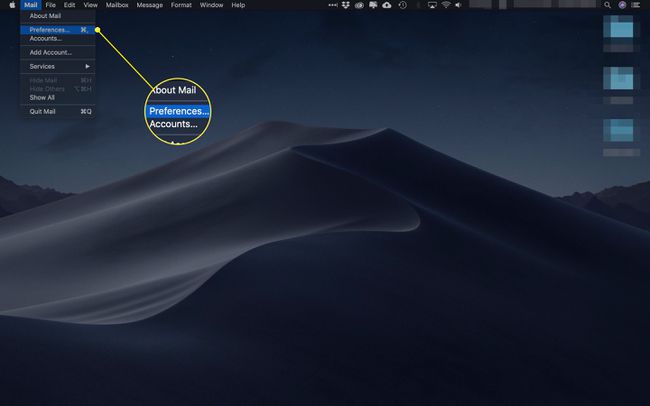
-
Mine lehele Kindral sakk.
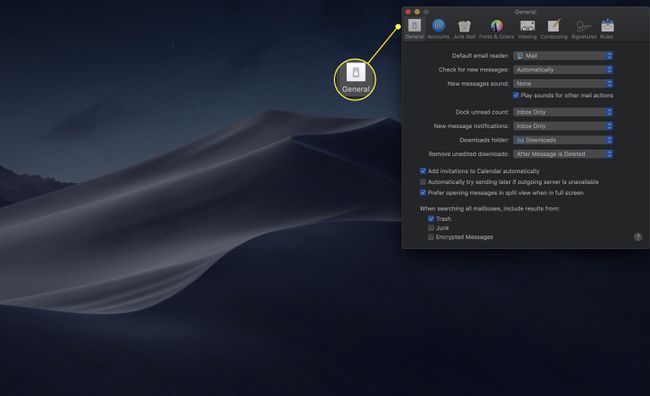
-
kõrval asuvas rippmenüüs Uued sõnumid kõlavad, valige oma lemmikheli. 14 valiku hulgas on Sosumi, Ping, Submarine, Tink ja muud Apple'i lemmikud.
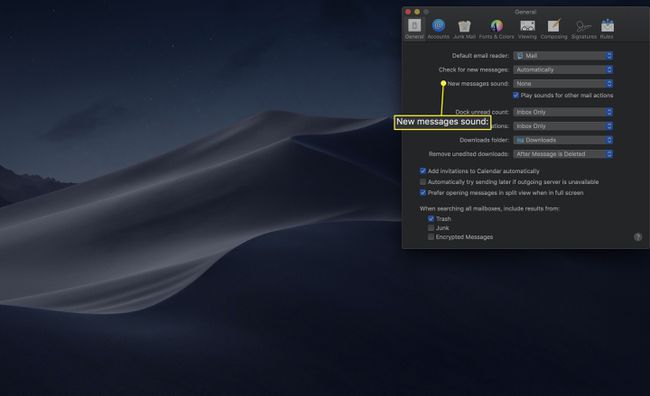
Muud meili eelistused
Kui olete E-posti eelistuste ekraanil, võite soovida teha veel mõned eelistuste muudatused.
- Kontrollige uusi sõnumeid on seatud Automaatselt vaikimisi, kuid saate kasutada rippmenüüd, et muuta sagedust iga 5, 10, 15, 30 minuti, 1 tunni järel või käsitsi otsimiseks.
- Doki lugemata arv kuvab lugemata kirjade arvu punase numbriga, mis asub Maci dokis ikoonil Mail. Vaikimisi on Ainult postkasti, kuid saate seda seadet muuta, et postitada number kõigile meilisõnumitele või ainult jooksva päeva meilidele või mõnele muule ebaselgemale valikule.
- Allalaadimiste kaust on eelseadistatud nii, et kõik allalaaditud failid paigutatakse faili Allalaadimised kaust, millele pääseb ligi dokil. Siiski saate muuta allalaadimiskohta oma Macis mis tahes kohta.
- Muude valikute hulka kuulub valik lisada kutsed automaatselt kalendrisse, seade, millega proovite saata oma sõnumeid hiljem, kui väljaminev teenus pole saadaval, ja võimalus avada sõnumeid jagatud vaates, kui see on täis. ekraan.
